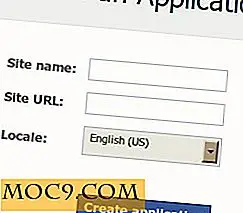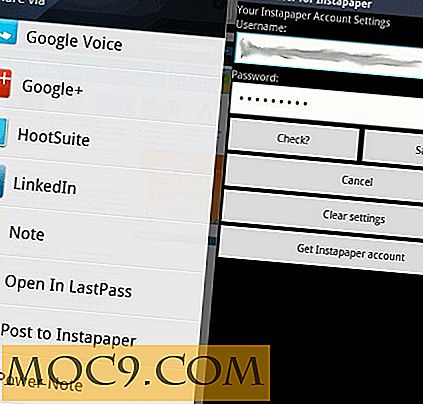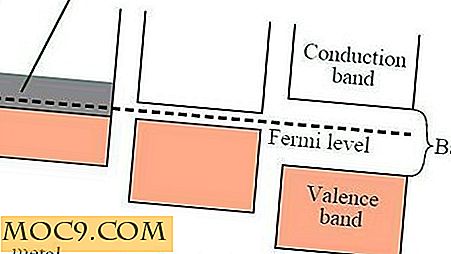Så här öppnar du SkyDrive från Ubuntu Desktop
Vi har täckt hur du kan komma åt Dropbox, Google Drive och Box på ditt Ubuntu-skrivbord. En lagringsleverantör som saknas från listan är SkyDrive. Anledningen är att det inte finns någon stationär klient för Linux och det låter dig inte montera som WebDav. Men med ett tredjepartsverktyg och en liten lösning kan du enkelt komma åt SkyDrive från Ubuntu-skrivbordet och synkronisera dina filer med det.
Det tredje partverktyget vi använder är Linux Cloud Tool av StorageMadeEasy (tidigare känt som SME). För dem som inte är medvetna, är StorageMadeEasy en plattform för molndatabäxlare som låter dig komma åt olika molnleverantörer, antingen på webben eller via skrivbordsklienten för dator och mobila enheter. Att skapa ett konto med StorageMadeEasy är gratis och det levereras med 5 GB ledigt utrymme på Amazon S3.
Ställa in Skydrive på Ubuntu
Hela konfigurationen är ganska enkel, även om den inte är så enkel. Det finns flera steg som du behöver göra:
1. Först registrera ett konto hos StorageMadeEasy. Det finns gott om premiumpaket som du kan välja mellan, men allt du behöver verkligen är det fria kontot längst ner på sidan.
2. När du har slutfört registreringen och verifieringen loggar du in på ditt konto och klickar på "Hantera molnleverantörer".

3. Klicka på "Lägg till ny leverantör" och välj "SkyDrive API" från listan.

4. Ge ett namn till molnleverantören och godkänn SkyDrive API-åtkomst (du kommer bli uppmanad att logga in på ditt Microsoft-konto).
5. Hämta sedan Linux Cloud Tool och installera det i din Ubuntu. Observera att SME Cloud Tool endast är gratis för Linux. Windows och Mac-användare måste uppgradera till Personal Cloud-paketet innan de kan ladda ner skrivbordsklienten.
6. Öppna skrivbordsklienten. Välj servern och ange ditt användarnamn och lösenord.

Skapa sedan ett mappsamtal SME i mappen Hem och välj det i mapplistan. Klicka på den stora "Mount" -knappen.
Öppna din filhanterare och navigera till SMB-mappen, du borde se en ny "SkyDrive" -mapp inom. Öppna den och du hittar alla filer du lagrade på ditt SkyDrive-konto. Varje fil du lägger till den kommer även synkroniseras till SkyDrive.
För att avmontera mappen klickar du enkelt på knappen "Unmount" i Linux Cloud Tool.
Slutsats
Jag lyckades behålla mitt 25GB SkyDrive-konto innan det reducerades till 7GB för resten av användaren, men en sak som jag inte har kunnat göra hela tiden är att få åtkomst direkt från mitt Ubuntu-skrivbord. Tack vare Linux Cloud Tool är det enkelt att komma åt SkyDrive från Ubuntu. Jag hoppas fortfarande på en inbyggd SkyDrive-app för Linux, men det är nästan omöjligt. Fram till dess är detta den bästa lösningen du kan få.
Bildkredit: Cloud computing av BigStockPhoto